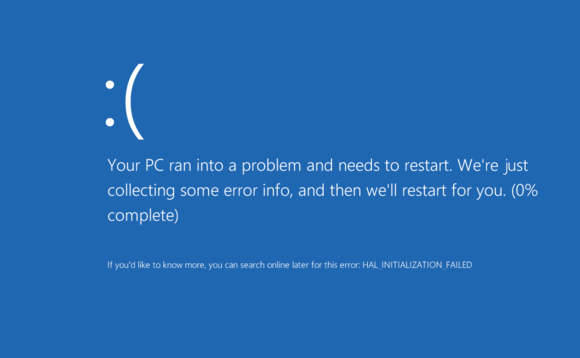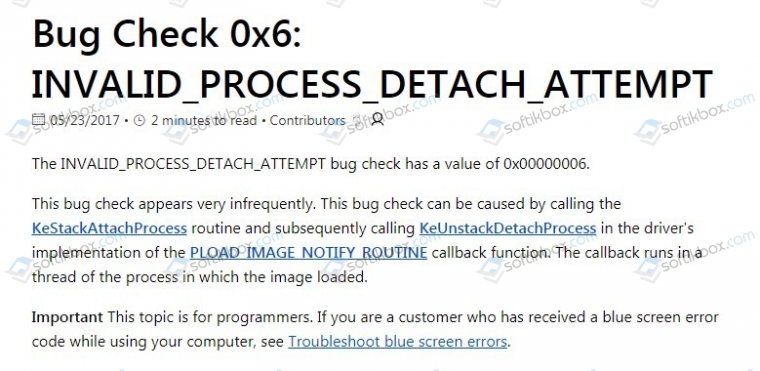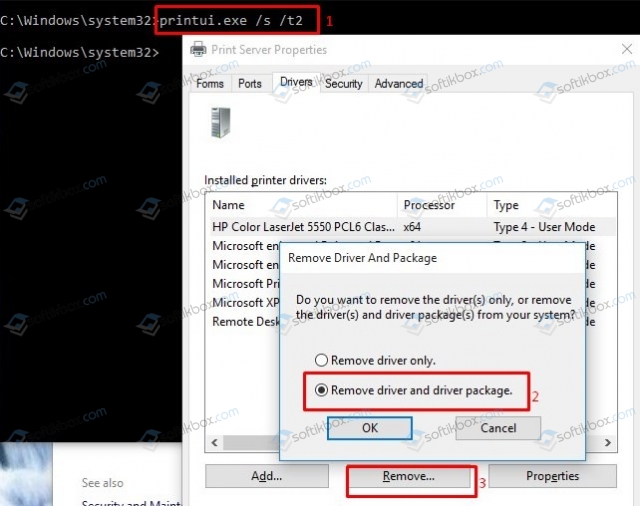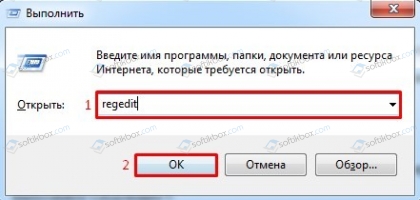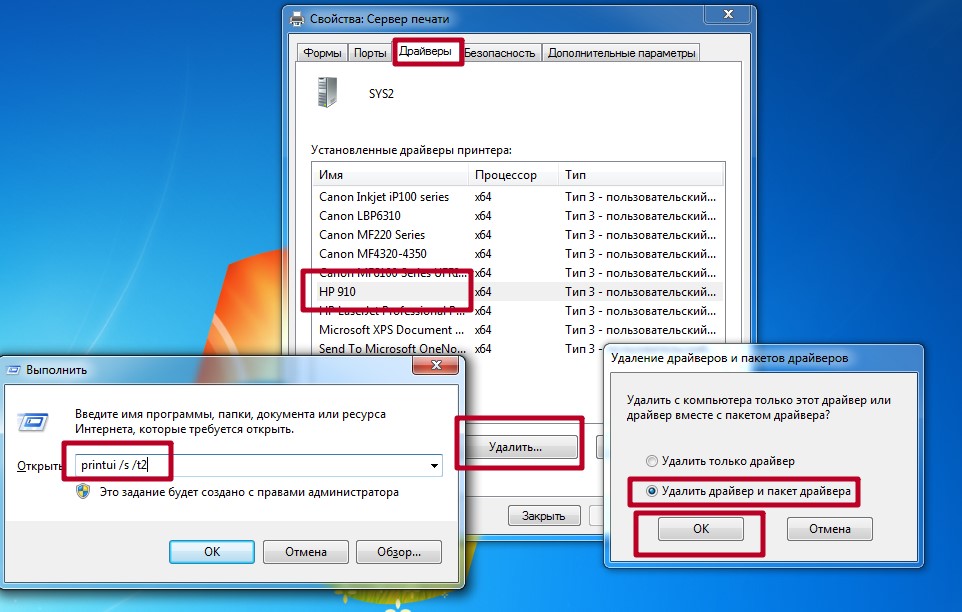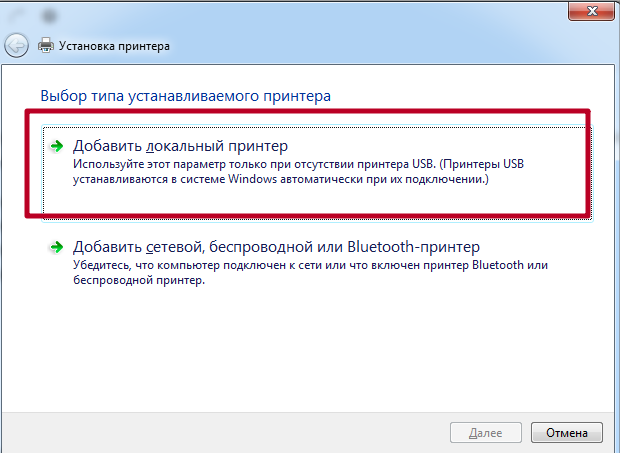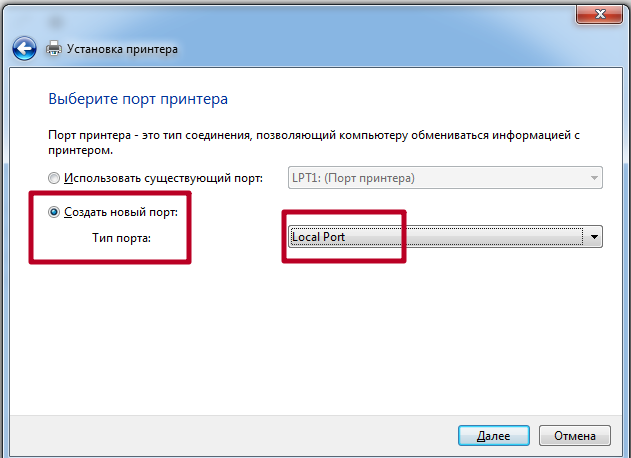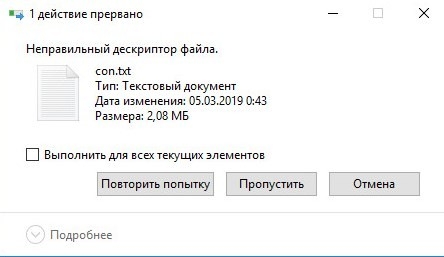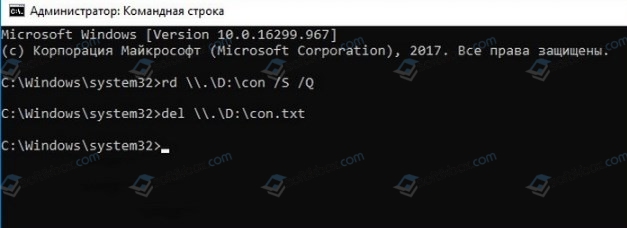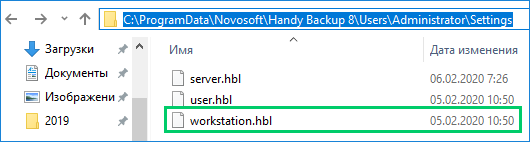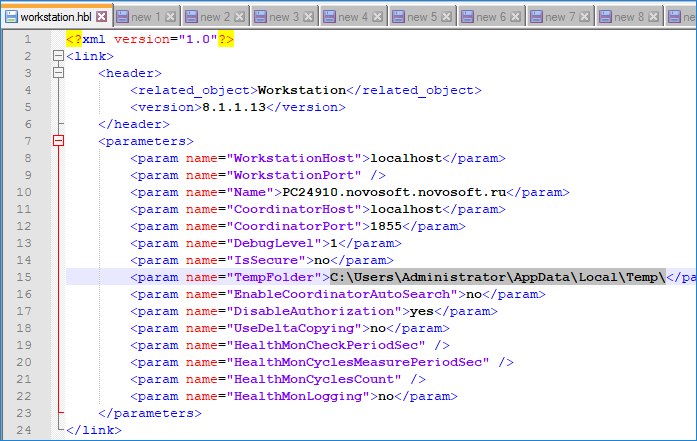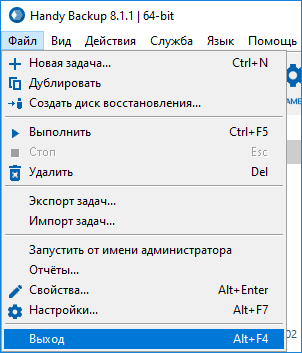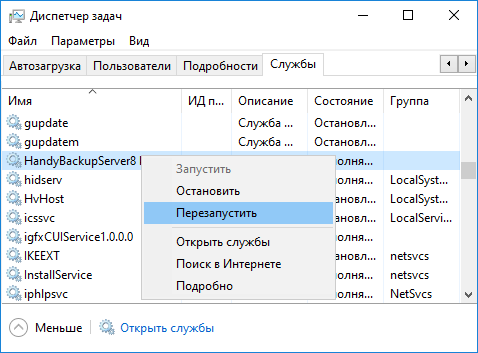Решение проблем с игрой
Ниже приведен список самых распространенных проблем и пути их решения. Большинство описанных ниже сообщений об ошибках вызвано тем, что игроки используют программное обеспечение, которое может причинить вред другим игрокам в игре. Мы делаем все возможное, чтобы избежать ситуаций, когда добропорядочные игроки испытывают трудности с запуском игры.
Ошибка при запуске игры: CDEF0001
Включен режим отладки Windows. Подробнее.
Ошибка при запуске игры: CDEF000C
Для корректной работы SmartGuard на компьютере требуется установка некоторых обновлений Windows ОС. Подробнее.
Ошибка при запуске игры: CDEF0008 или CDEF000A
Для работы SmartGuard на игровом компьютере требуется отключение «Тестового режима» Windows. Тестовый режим это специальное состояние Windows активация которого позволяет загружать и выполнять программы режима ядра Windows без цифровой подписи Microsoft.
Как отключить.
Ошибка при запуске игры: CDEF0010 или CDEF0007
SmartGuard обнаружил изменения в исполняемой программе ядра операционной системы Windows. Подобные изменения чаще всего встречаются на 32-bit версиях Windows и могут быть следствием работы вируса или руткита. Рекомендуем проверить ПК на вирусы с использованием актуального антивируса или переустановить Windows. Подробнее.
Заблокирована загрузка файла ‘XXX’
Вы не рискуете получить бан за любое из этих сообщений. Они также не означают, что SmartGuard изучает файлы в вашей системе, которые не связаны с игрой. Если файл заблокирован, это означает, что игровой процесс попытался загрузить их, что и является причиной их проверки.
Если эти сообщения не вызывают проблем с игрой, вы можете просто игнорировать их. Защита может быть довольно строгой, что может привести к блокировке определенных файлов, которые не являются существенными для игры.
Если игра все же не запускается, попробуйте следующий список возможных решений:
- Запустите сканирование вашей системы с помощью обновленного антивирусного программного обеспечения. Подобные проблемы могут быть вызваны вредоносной программой модифицирующей системные или игровые файлы.
- Убедитесь, что в каталоге игры нет файлов d3d9.dll, dxgi.dll или dsound.dll. Если есть — удалите/переименуйте их.
- Убедитесь, что вы не используете модифицированные системные файлы (пр.: темы оформления Windows, DirectX). Переустановите DirectX, см. следующую страницу для получения дополнительной информации: http://support.microsoft.com/kb/179113.
- Корневые сертификаты вашей системы могут быть повреждены/повреждены. Чтобы исправить их, загрузите и установите следующее обновление от Microsoft: http://support.microsoft.com/kb/2813430
- Проверьте системные файлы на наличие сбоев и устраните их, следуя руководствам: http://support.microsoft.com/kb/929833 и http://support.microsoft.com/kb/947821
- Поиск в Интернет по имени заблокированного файла может помочь узнать, что на самом деле стоит за ним. Иногда SmartGuard может блокировать файлы вирусов и другого нежелательного ПО, что может вызвать проблемы, такие как невозможность подключиться к серверу в игре. Мы рекомендуем Malwarebytes Anti-Malware для удаления такого программного обеспечения из вашей системы.
- Программы прокси и другое ПО (пр.: рекламные вирусы) перехватывающее все сетевые подключения в системе может быть несовместимо с SmartGuard. Для запуска игры может потребоваться удаление такого ПО и/или сброс настроек TCP/IP. Удалите нежелательную программу, если проблема не решится — следуйте инструкции от Microsoft: http://support.microsoft.com/kb/299357
Если вы уверены, что SmartGuard блокирует легитимные файлы и создает проблемы для вашей игры (например, не запускается игра), пожалуйста, свяжитесь с нами: support@smart-guard.eu
|
|
#1 |
|
Newbie 0 Lv.
Регистрация: 22.12.2018 Сообщений: 6 Сказал(а) спасибо: 0 Поблагодарили 0 раз(а) в 0 сообщениях |
непускает в игру хотя уже переустановил винду скачал новый клиент и патч |
|
|
|
|
#2 |
|
Заблокирован
Регистрация: 17.07.2018 Сообщений: 644 Сказал(а) спасибо: 30 Поблагодарили 113 раз(а) в 79 сообщениях |
Бота не выключил |
|
|
|
|
#3 |
|
Newbie 0 Lv.
Регистрация: 22.12.2018 Сообщений: 6 Сказал(а) спасибо: 0 Поблагодарили 0 раз(а) в 0 сообщениях |
нету у меня ботов— Добавлено в 01:52 — Предыдущее сообщение было написано в 01:51 —при боте ошибка 10 |
|
|
|
|
#4 |
|
Knight 30 Lv.
Регистрация: 07.10.2016 Адрес: UA Возраст: 36 Сообщений: 287 Сказал(а) спасибо: 88 Поблагодарили 40 раз(а) в 25 сообщениях |
Цитата:
Сообщение от jong Значит всё таки бот есть) |
|
|
|
|
#5 |
|
Регистрация: 22.03.2014 Сообщений: 480 Сказал(а) спасибо: 219 Поблагодарили 254 раз(а) в 108 сообщениях |
Удалите все сторонние программы ( боты и тд ) и попробуйте войти. |
|
|
|
|
#6 |
|
Newbie 0 Lv.
Регистрация: 22.12.2018 Сообщений: 6 Сказал(а) спасибо: 0 Поблагодарили 0 раз(а) в 0 сообщениях |
у меня чистая винда девственная на столько что любая девственица позавидует на компе стоит торент и л2 |
|
|
|
|
#7 |
|
Heir 25 Lv.
Регистрация: 14.05.2012 Сообщений: 179 Сказал(а) спасибо: 4 Поблагодарили 0 раз(а) в 0 сообщениях |
Было такое тоже….пока не переустановил папку систем …. |
|
|
|
|
#8 |
|
Newbie 0 Lv.
Регистрация: 22.12.2018 Сообщений: 6 Сказал(а) спасибо: 0 Поблагодарили 0 раз(а) в 0 сообщениях |
не помогло переустановка папки систем |
|
|
|
|
#9 |
|
Регистрация: 02.10.2018 Адрес: Saint Petersburg Возраст: 33 Сообщений: 43 Сказал(а) спасибо: 3 Поблагодарили 64 раз(а) в 18 сообщениях |
Эта ошибка говорит о том, что защита не смогла собрать какие-то данные. |
|
|
|
|
#10 |
|
Newbie 0 Lv.
Регистрация: 22.12.2018 Сообщений: 6 Сказал(а) спасибо: 0 Поблагодарили 0 раз(а) в 0 сообщениях |
у кого ни будь есть еще идеи? |
|
|
|
|
#11 |
|
Elder 40 Lv.
Регистрация: 14.01.2017 Возраст: 65 Сообщений: 459 Сказал(а) спасибо: 192 Поблагодарили 48 раз(а) в 29 сообщениях |
попробуй для всех папок снять ред онли |
|
|
|
|
#12 |
|
Knight 30 Lv.
Регистрация: 07.10.2016 Адрес: UA Возраст: 36 Сообщений: 287 Сказал(а) спасибо: 88 Поблагодарили 40 раз(а) в 25 сообщениях |
Цитата:
Сообщение от jong у кого ни будь есть еще идеи? Конечно идея есть. Попроси админа через Team Viever посмотреть в чём проблема, за долгое время игры на меге пару раз сталкивался с проблемами которые не мог решить самостоятельно и обращался к олмеру. Так вот он согласился помочь, и все проблемы были решены очень быстро, спасибо ему большое. |
|
|
|
|
#13 |
|
Newbie 5 Lv.
Регистрация: 13.12.2015 Сообщений: 13 Сказал(а) спасибо: 0 Поблагодарили 0 раз(а) в 0 сообщениях |
Такая же проблема SmartGuard 38/1. Началось после обновления винды 10. Техподдержка кроме отключения фаервола ничего не предложила. Отключение антивируса и файервола не помогает. Папка с игрой в исключениях антивируса. Клиент переустанавливал. Что ещё можно сделать, чтобы решить проблему? |
|
|
|
|
#14 |
|
Заблокирован
Регистрация: 15.12.2014 Сообщений: 3,557 Сказал(а) спасибо: 40 Поблагодарили 692 раз(а) в 445 сообщениях |
Я манал эти обновление вин 10, вчера скачал сегодня восстанавливал систему. Добавьте ла2 в искл. для антивирусника) |
|
|
|
|
#15 |
|
Newbie 5 Lv.
Регистрация: 13.12.2015 Сообщений: 13 Сказал(а) спасибо: 0 Поблагодарили 0 раз(а) в 0 сообщениях |
Ла2 в исключениях антивируса |
|
|
Содержание
- Ошибка 0x00000006 при подключении к принтеру: как исправить
- Решение ошибки 0x00000006
- Ошибка 0x00000006 – INVALID PROCESS DETACH ATTEMPT: причины и решение
- Способы решения ошибки 0×00000006 при установке принтера в ОС Windows 7, 8, 10
- Удаление драйвера
- Чистка папки Spool
- Чистка реестра системы
- Установка порта
- 0x00000006 stop-ошибка при попытке подключения к серверу протокол IPP принтера в Windows
- Симптомы
- Решение
- Сведения об исправлении
- Предварительные условия
- Сведения о реестре
- Необходимость перезагрузки
- Сведения о замене исправлений
- Статус
- Дополнительные сведения
- Не верный дескриптор при печати (ошибка 0х00000006)
- Ответы (9)
Ошибка 0x00000006 при подключении к принтеру: как исправить
Во время подключения сетевого принтера к очередному ПК-клиенту или же ПК из другой сети вы можете столкнуться с ошибкой 0x00000006. В попытках найти какое-то решение многие пользователи пытаются подключиться по его имени или по сетевому адресу TCP/IP, но результат все равно один и тот же. Перезагрузка компьютера или диспетчера очереди печати(spooler’а), как правило, тоже не приносит положительного результата.
Вследствие экспериментов, некоторые пользователи могут прибегнуть к переустановке драйвера для принтера на проблемном ПК, после чего тот вроде бы корректно подключается к принтеру, но когда его пользователь пытается распечатать какой-то документ в той или иной программе(или выполнить тестовую печать), он снова натыкается на ошибку 0x00000006. Проблема достаточно запутанная и решить ее крайне непросто.
Тем не менее пользователями все же был найден достаточно эффективный способ решения этой проблемы с подключением принтера. Давайте на него посмотрим.
Решение ошибки 0x00000006
Как правило, проблема в виде постоянно возникающей ошибки 0x00000006 все же заключается по большей части именно в драйвере для сетевого принтера, установленного на ПК-клиенте. Следуйте указанной инструкции на проблемном ПК:
- нажмите Windows+R;
- впишите команду printui.exe /s /t2 и нажмите Enter;
- перейдите во вкладку «Драйверы»;
- выберите из списка драйвер принтера, к которому вы пытались подключиться и произвести печать;
- нажмите на кнопку «Удалить»;
- поставьте галочку возле опции «Удалить драйвер и пакет драйвера»;
- снова нажмите Windows+R;
- впишите regedit и нажмите Enter;
- перейдя в реестр, удалите в ней ключ HKEY_LOCAL_MACHINESYSTEMCurrentControlSetControlSession ManagerPendingFileRenameOperations;
Попробуйте подключить сетевой принтер снова. Драйвера должны стать как родные и все заработает без проблем. Ошибка 0x00000006 должна быть устранена.
Ошибка 0x00000006 – INVALID PROCESS DETACH ATTEMPT: причины и решение
Синий экран смерти с сообщением INVALID_PROCESS_DETACH_ATTEMPT – частый гость на Windows XP и 7. Появляется он вместе с ошибкой 0x00000006 и свидетельствует о том, что на ПК возникли неполадки с оперативной памятью, жестким диском, блоком питания или сетевым принтером. Также эта ошибка 0x00000006 может возникать и по другим причинам, которые можно определить благодаря малому дампу памяти и ряду диагностических действий.
На официальном форуме Microsoft имеется сообщение о синем экране смерти INVALID_PROCESS_DETACH_ATTEMPT с кодом 0x00000006. Причиной такой неполадки, по мнению разработчиков Windows 7, является вызов процедуры KeStackAttachProcess, а также KeUnstackDetachProcess. Связаны эти процедуры с ядром Windows Read Processes Memory. Они отвечают за переключение текущего потока к его адресному пространству.
Однако на многих форумах пользователи Windows указывают на то, что этот BSOD – это ошибка принтера 0x00000006, которым пытаются воспользоваться по сети. Также эта неполадка появляется при сбоях в работе ОЗУ, HDD и при неполадке блока питания.
Если вам не удается подключиться к принтеру и появляется ошибка 0x00000006, то нужно для начала переустановить драйвера к принтеру. Сначала их корректно удаляем. Для этого можно выполнить два несложных действия:
- Запускаем командную строку с правами Администратора.
- Вводим команду «printui.exe /s /t2», которая удалит программное обеспечение принтера.
Или же удаление драйверов принтера можно выполнить через правку реестра. Для этого выполняем следующее:
- Жмем «Win+R» и вводим «regedit».
- Откроется редактор реестра.
- Переходим по ветке «HKEY_LOCAL_MACHINESYSTEMCurrentControlSetControlSession ManagerPendingFileRenameOperations» и удаляем последний раздел.
- Также нужно проверить директорию по адресу c:WindowsSystem32spoolprtprocsx64. В последней будет подкаталог с именами от 1 до 499. Нужно удалить все эти подкаталоги и файлы, кроме winprint.dll.
После выполнения данных манипуляций нужно перезагрузить систему, чтобы изменения вступили в силу и заново инсталлировать программное обеспечение принтера, предварительно подключив устройство к компьютеру.
Также, при возникновении синего экрана смерти, стоит проверить оперативную память, жесткий диск на ошибки, блок питания на заявленную мощность и Windows на вирусы.
Способы решения ошибки 0×00000006 при установке принтера в ОС Windows 7, 8, 10
В этой инструкции рассмотрены несколько вариантов решения неисправности в Виндовс 7, 8, 10. Подробно рассказано как добавить новый порт, удалить драйвер, сделать чистку в реестре, что удалять в папке Spool. Решение применимо для сетевого и локального принтера.
Ошибка Windows 0×00000006 «не удается подключиться к принтеру» может возникать при установке или подключении к устройству печати по сети. Зачастую она дополнительно сопровождается разными уведомлениями, например: «в ходе операции произошла ошибка», «отказано в доступе», «проверьте правильно ли указано имя», «не существует обработчик печати», «введено неправильное имя», «указанный принтер утерял подключение». Это помогает сделать определенные выводы по поводу способов решения проблемы.
Удаление драйвера
Проведем процедуру полного удаление программного обеспечения для работы любого печатающего устройства — его драйвера. Действовать будет по такой схеме.
- Запускаем в окне Windows+R команду control printers.
- Находим свой аппарат в списке, который будет доступен после открытия окна панели управления принтерами.
- Через контекстное меню производим удаление устройства.
Чтобы удалить драйвера полностью используем окно управления сервером печати.
- В том же окне запуска программ набираем printui/s/t2.
- Находим модель своего девайса и нажимаем кнопку «Удалить».
- Выбираем вариант «Весь пакет».
Для полного удаления драйверов может понадобиться остановка службы очереди печати. Как это сделать, описано ниже.
Чистка папки Spool
В случае проблем с локальным печатающим устройством понадобиться очистить специальную папку системы, где хранится информация о работе всех принтеров, подключенных к ПК.
- Зайдите на диск, где установлена «операционка». В 99% случаев это будет диск «C:.»
- Найдите папку C:WindowsSystem32spoolprtprocsx64.
- Очистите все кроме библиотечного файла winprint.dll.
Если некоторые файлы не удаляются, то может потребоваться остановка службы диспетчера печати. Чтобы это сделать, нажмите Windows+R, введите команду services.msc, найдите нужную службу и остановите.
Если и это не помогло, тогда следует произвести загрузку ОС в режиме «Safe Mode». Перезагрузите ПК и при его включении нажмите клавишу F8. В списке выберите нужный вариант.
Чистка реестра системы
Перед внесением изменений в реестр системы сделайте его резервную копию через меню «Файл» и «Экспорт».
Вносим изменения так:
- Запускаем окно быстрого выполнения через Win+R. Вводим команду regedit.
- Находим ветку HKEY_LOCAL_MACHINESYSTEMCurrentControlSetControlSession ManagerPendingFileRenameOperations.
- Удаляем полностью «PendingFileRenameOperations».
- Перезагружаем компьютер.
Установка порта
Чтобы «оживить» сетевой принтер, который отказывается печатать, попробуем добавить новый локальный порт. Такое действие помогает возобновить работу устройства в большинстве случаев.
- Заходим в раздел с устройствами и принтерами через кнопку пуск и панель управления.
- Нажмите на кнопку «Установка принтера».
- Выберите первый вариант с добавлением локального устройства.
- В следующем окне отметьте «Создать новый порт». Нажмите кнопку «Далее».
- В имени укажите IP адрес устройства и собственно его имя. Инструкция по определению IP.
- Следуйте дальнейшим указаниям мастера установки.
0x00000006 stop-ошибка при попытке подключения к серверу протокол IPP принтера в Windows
В данной статье описывается проблема, возникающая при подключении к серверу IPP принтера в Windows RT 8.1, Windows 8.1, Windows Server 2012 R2, Windows 8, Windows RT или Windows Server 2012. Проблема решена с помощью исправления 2973940. Это исправление имеет необходимых компонентов.
Симптомы
Рассмотрим следующий сценарий:
У вас есть компьютер под управлением Windows RT 8.1, Windows 8.1, Windows Server 2012 R2, Windows 8, Windows RT или Windows Server 2012.
Использовать компьютер как клиент IPP (Протокол печати Интернета).
При попытке подключения к серверу протокол IPP принтера из URL-адреса.
В этом случае не удается подключиться к серверу печати протокол IPP, и появляется следующее сообщение об ошибке:
Решение
Сведения об исправлении
Существует исправление от корпорации Майкрософт. Однако данное исправление предназначено для устранения только проблемы, описанной в этой статье. Применяйте данное исправление только в тех системах, которые имеют данную проблему.
Если исправление доступно для скачивания, имеется раздел «Пакет исправлений доступен для скачивания» в верхней части этой статьи базы знаний. Если этого раздела нет, отправьте запрос в службу технической поддержки для получения исправления.
Примечание. Если наблюдаются другие проблемы или необходимо устранить неполадки, вам может понадобиться создать отдельный запрос на обслуживание. Стандартная оплата за поддержку будет взиматься только за дополнительные вопросы и проблемы, которые не соответствуют требованиям конкретного исправления. Полный список телефонов поддержки и обслуживания клиентов корпорации Майкрософт или создать отдельный запрос на обслуживание посетите следующий веб-узел корпорации Майкрософт:
Примечание. В форме «Пакет исправлений доступен для скачивания» отображаются языки, для которых доступно исправление. Если нужный язык не отображается, значит исправление для данного языка отсутствует.
Предварительные условия
Для установки этого исправления необходимо сначала установить обновление 2919355 Windows 8.1 или Windows Server 2012 R2. Для получения дополнительных сведений щелкните следующий номер статьи базы знаний Майкрософт:
Обновление для Windows RT 8.1, Windows 8.1 и Windows Server 2012 R2 от апреля 2014 г.
Сведения о реестре
Для использования исправления из этого пакета нет необходимости вносить изменения в реестр.
Необходимость перезагрузки
После установки исправления компьютер необходимо перезагрузить.
Сведения о замене исправлений
Это исправление не заменяет ранее выпущенные исправления.
Глобальная версия этого исправления устанавливает файлы с атрибутами, указанными в приведенных ниже таблицах. Дата и время для файлов указаны в формате UTC. Дата и время для файлов на локальном компьютере отображаются в местном времени с вашим текущим смещением летнего времени (DST). Кроме того, при выполнении определенных операций с файлами, даты и время могут изменяться.
Сведения о файлах Windows 8.1 и Windows Server 2012 R2 и заметки
Важно. Windows Server 2012 R2 исправления и исправления Windows 8.1 включаются в тех же самых пакетов. Однако исправления на странице запроса исправлений перечислены под обеими операционными системами. Для получения пакета исправлений, который применяется к одной или обеих операционных систем, установите исправления, перечисленные в разделе «Windows 8.1/Windows Server 2012 R2» на странице. Всегда смотрите раздел «Информация в данной статье относится к следующим продуктам» статьи для определения фактических операционных систем, к которым применяется каждое исправление.
Файлы, относящиеся к определенному продукту, этапу разработки (RTM, SPn) и направлению поддержки (LDR, GDR), можно определить по номерам версий, как показано в следующей таблице.
Файлы MANIFEST (.manifest) и MUM (.mum), устанавливаемые для каждой среды, указаны отдельно в разделе «Сведения о дополнительных файлах». MUM, MANIFEST и связанные файлы каталога безопасности (.cat) очень важны для поддержания состояния обновленных компонентов. Файлы каталога безопасности, для которых не перечислены атрибуты, подписаны цифровой подписью корпорации Майкрософт.
Статус
Корпорация Майкрософт подтверждает, что это проблема продуктов Майкрософт, перечисленных в разделе «Относится к».
Дополнительные сведения
Для получения дополнительных сведений о терминологии обновлений программного обеспечения щелкните следующий номер статьи базы знаний Майкрософт:
Описание Стандартные термины, используемые при описании обновлений программных продуктов Майкрософт.
Не верный дескриптор при печати (ошибка 0х00000006)
Имеется сеть из 3-х пк.
Принтер usb cts-310ii
3 Пк Note Wifi Win10Home
По сети ПК2 печатает без проблем
Перестала работать печать с ПК3.
Принтера по сети видны, но при печати пробной страницы появляется ошибка «неверный дескриптор»
Переустановка драйвера не решает проблему. Драйвер только обеспечивает доступность принтера по сети.
Как решить проблему?
Ответы (9)
Был ли этот ответ полезным?
К сожалению, это не помогло.
Отлично! Благодарим за отзыв.
Насколько Вы удовлетворены этим ответом?
Благодарим за отзыв, он поможет улучшить наш сайт.
Насколько Вы удовлетворены этим ответом?
Благодарим за отзыв.
Добрый день.
После каких событий появилась проблема с сетью?
Никакие инсталляции не проводили.
Вчера 27.08 владелец пк включил — нет печати.
25.08 все работало перед выключением.
Незнаю, может обнова какая затянулась.
Был ли этот ответ полезным?
К сожалению, это не помогло.
Отлично! Благодарим за отзыв.
Насколько Вы удовлетворены этим ответом?
Благодарим за отзыв, он поможет улучшить наш сайт.
Насколько Вы удовлетворены этим ответом?
Благодарим за отзыв.
Попробуйте сделать так. Нажмите Win+R, в поле напечатайте control и нажмите Enter. Выберите Восстановление, Запуск восстановления компьютера. Выберите подходящую дату.
Был ли этот ответ полезным?
К сожалению, это не помогло.
Отлично! Благодарим за отзыв.
Насколько Вы удовлетворены этим ответом?
Благодарим за отзыв, он поможет улучшить наш сайт.
Насколько Вы удовлетворены этим ответом?
Благодарим за отзыв.
Откатился до 27.08 не помогло.
К сожалению более ранней точки отката небыло..
Был ли этот ответ полезным?
К сожалению, это не помогло.
Отлично! Благодарим за отзыв.
Насколько Вы удовлетворены этим ответом?
Благодарим за отзыв, он поможет улучшить наш сайт.
Насколько Вы удовлетворены этим ответом?
Благодарим за отзыв.
Попробуйте перезапустить сетевое соединение, для этого выполните следующее в командную строку с правами администратора введите:
netsh winsock reset и нажмите Enter.
netsh int ip reset и нажмите Enter.
ipconfig /release и нажмите Enter.
ipconfig /renew и нажмите Enter.
ipconfig /flushdns и нажмите Enter.
Был ли этот ответ полезным?
К сожалению, это не помогло.
Отлично! Благодарим за отзыв.
Насколько Вы удовлетворены этим ответом?
Благодарим за отзыв, он поможет улучшить наш сайт.
Насколько Вы удовлетворены этим ответом?
Благодарим за отзыв.
Выше действия не помогли.
Я уже и сетевой адаптер провал другой.
Роутер тоже не должен был порты блокировать.
(Другой пк тоже по wifi с одинаковой политикой)
На ноуте стороннего антивируса тоже нет.
Уже пгдумываю восстановить винду в 0 из безопастного режима ((
Был ли этот ответ полезным?
К сожалению, это не помогло.
Отлично! Благодарим за отзыв.
Насколько Вы удовлетворены этим ответом?
Благодарим за отзыв, он поможет улучшить наш сайт.
Насколько Вы удовлетворены этим ответом?
Благодарим за отзыв.
Был ли этот ответ полезным?
К сожалению, это не помогло.
Отлично! Благодарим за отзыв.
Насколько Вы удовлетворены этим ответом?
Благодарим за отзыв, он поможет улучшить наш сайт.
Насколько Вы удовлетворены этим ответом?
Благодарим за отзыв.
Переустановка системы помогла решить проблему.
У кого возникнет проблема, попробуйте как вариант покопать в настройках общего доступа между пк в рабочей группе.
Странно, но пк с принтерами пустил один из пк без проблем, но при попытке подключения Ноута запрашивает логин и пароль (через учетную запись)
Можно было попробовать убить учетку или рабочую группу и заново подключиться.
Был ли этот ответ полезным?
К сожалению, это не помогло.
Отлично! Благодарим за отзыв.
Насколько Вы удовлетворены этим ответом?
Благодарим за отзыв, он поможет улучшить наш сайт.
Если вы получили ошибку Неверный дескриптор файла во время операций переименования, удаления, копирования и т. Д. В Windows 10/8/7, вот простое решение, которое решит вашу проблему в считанные минуты. Эта проблема возникает, когда ваша система пытается выполнить операцию с папкой или файлом, используя следующие слова:
CON, PRN, AUX, NUL, COM1, COM2, COM3, COM4, COM5, COM6, COM7, COM8, COM9, LPT1, LPT2, LPT3, LPT4, LPT5, LPT6, LPT7, LPT8 и LPT9.
Если вы попытаетесь создать или переименовать папку или файл с этими зарезервированными словами, вы получите сообщение об ошибке — Указано неверное имя устройства . Это происходит потому, что это зарезервированные слова системы Windows, и вы не можете использовать их как другие слова. Если у вас есть файл или папка с такими словами на другом компьютере под управлением операционной системы, отличной от Windows, и вы пытаетесь скопировать или переименовать его в Windows, вы увидите это сообщение об ошибке.
Неверный дескриптор файла
Хотя вы можете использовать кнопку Пропустить , если таких файлов или папок несколько, вы можете использовать командную строку. Существует простая команда, которая удалит папку и все файлы в этой папке.
Откройте командную строку на компьютере Windows и выполните эту команду:
Объяснение:
- Команда rd удалит каталог или папку.
- Команда . используется для выбора текущего компьютера.
- /S поможет вам удалить все подкаталоги и файлы, содержащиеся в папке CON.
- /Q не является обязательным, поскольку помогает вам удалить все без уведомления. Если вы введете это, вы не получите никакого подтверждающего сообщения.
Вам необходимо ввести полный путь к файлу/папке.
Например, если у вас есть папка с именем CON на рабочем столе, путь будет выглядеть так:
Команда будет выглядеть так:
Если эта ошибка возникает по другим причинам, используйте следующее:
Это удаляет расширенную функциональность точки повторного анализа.
Создать папку или файл с зарезервированным именем прямиком из Проводника Windows 10 пользователь даже с правами Администратора не может. Сделать это могут некоторые утилиты, а также такие файлы могут быть переданы с другого компьютера.
Зачастую такие объекты не представляют для пользователя никакой ценности, а только занимаю свободное место на жестком диске. Поэтому юзер пытается их удалить, сталкиваясь с ошибкой Неверного дескриптора.
Причин, по которым в Windows 10 не получается удалить такие файлы, несколько. Главная – объект может удерживаться системным процессом. Также удалить такие файлы невозможно, если они имеют зарезервированные имена, такие, как: CON, PRN, AUX, NUL, COM1 или LPT1.
Решение ошибки Неверного дескриптора на Windows 10
Если на вашем ПК при удалении папки возникла ошибка Неверный дескриптор, то решить её можно достаточно просто. Для этого нужно запустить командную строку с правами Администратора и ввести такую команду: rd //./D:/con /S /Q, где D – это буква локального диска, на котором расположена папка с зарезервированным именем. Далее прописываем del //./D:/con.tхt, где вместо con.tхt вводим название самого файла, который нужно удалить.
Как вы заметили, в команде для удаления файла, вызывающего ошибку неверного дескриптора, присутствуют еще две буквы. Это ключи. Первый служит для удаления всех дочерних каталогов, которые расположены в этой же директории, а второй ключ отвечает за удаления без повторного запроса. Если букву Q не прописать в строке, то в консоли появится запрос на удаление объекта. Нужно будет ввести специальную команду (она будет указана на экране).
Вот таким простым и, главное, безопасным способом можно удалить ненужные файлы с Windows 10, без вреда для последней и пользователя.
Ошибка “Неверный дескриптор (0x00000006)” может появится при резервном копировании на Яндекс.Диск, Dropbox и OneDrive * .
Самая частая причина такой ошибки — нехватка места во временной папке или отсутствие доступа к временной папке при работе программы. Чтобы устранить данную проблему, необходимо изменить в программе Handy Backup временную папку.
- Откройте Проводник Windows и найдите файл workstation.hbl, который расположен по следующему адресу:
- Для Handy Backup 8 —
C:ProgramDataNovosoftHandy Backup 8Users%Username%Settings;
- Для Handy Backup 7 —
C:Users%Username%AppDataRoamingNovosoftHandy Backup 7SettingsServices; - Откройте файл конфигурации workstation.hbl;
- Отредактируйте следующий параметр:
path_to_your_temporary_folder
- По окончании редактирования сохраните файл workstation.hbl и выйдите из Handy Backup через меню программы (“Файл” -> “Выход”), либо нажав комбинацию клавиш Alt+F4.
Если программа была запущена как служба Windows, то необходимо будет также перезапустить службу рабочей станции в Диспетчере задач.
Если после выполнения всех указанных действий ошибка продолжает появляться, пожалуйста, напишите нам об этом в службу технической поддержки: support@handybackup.ru.
* Внимание! Если данная ошибка появилась при выполнении копирования в других хранилищах, то причины ошибки могут быть иными!
- Распечатать
Оцените статью:
- 5
- 4
- 3
- 2
- 1
(2 голоса, среднее: 5 из 5)
Поделитесь с друзьями!
- Печать
Страницы: [1] Вниз
Тема: SmartGuard не пускает в игру (Прочитано 1578 раз)
0 Пользователей и 1 Гость просматривают эту тему.
Добрый день. СмартГуард ругается на то, что виндовс находится в тестовом режиме. Режим проверил, точно не тестовый. Команды от имени админа на выключение режима тоже вводил, цифровые подписи отключал, в биосе настройки менял, СмартГуард все-равно ругается на тестовый режим. ПОмогите пожалуйста, Windows 10
Записан
Такая же хрень. На днях скачал клиент, попытался запустить и смартгвард выдал ошибку тестового режима. У меня в системе тестовый режим никогда включен не был. Проблема тут в клиенте или в смартгварде, потому что клиенты других серверов работают нормально. В инете пишут, что в подобном случае может помочь переустановка винды. Но проверять это я не собираюсь.
Записан
было очень давно тоже такое и вроде в безопасном режиме зашёл отключил тестовый или как там его отключают и всё норм стало, короче винда сама включила тестовый режим
Записан
главный пве крабер сервера, ночной фармер мобов и дневной фармер форума
В безопасном тоже пробовал все команды, тоже говорит что отключено всё
Записан
Добрый день. Как удалось решить эту проблему- у меня тоже такое окно выскакивает?
Записан
Записан
Спасибо . Пробовал, тест режим отключен — не помогает
Записан
Ну тогда действительно действительно затрудняюсь. Попробуйте, быть может, обновления системы последние пооткатывать – мало ли с чем конкретно СГ конфликтует.
Записан
Что ж,буду дальше танцы с бубнами пробовать. Спасибо за помощь
Записан
помог откат системы — ( может кому то пригодится)
Записан
А что конкретно откатывали? Какое-то обновление? Если да, скажите номер – хоть будем знать куда посылать, в случае чего.
Записан
Обновлялись драйвера . Откатил систему на неделю назад (к сожалению не могу сказать из за каких)
Записан
Ех. Ну, уже что-то, так или иначе.
Записан
- Печать
Страницы: [1] Вверх
- Назад
- 1
- 2
- 3
- Далее
- Страница 1 из 3
Рекомендуемые сообщения
- Жалоба
хотел постримить вечерком! установил ИЛ клиент побегал все работало, решил подрубить стримчик и столкнулся с тем что смарт гвард закрывает сессию и код ошибки 39\1! захват игры делаю через ОБС студию! раньше таких проблем не было . Стримил на классик клиенте на проекте тоже не было этой проблемы!
Вопрос — как запустит стрим через ОБС что бы не было этой ошибки?
Поделиться сообщением
Ссылка на сообщение
Поделиться на другие сайты
- Жалоба
29 минут назад, Mugetsu сказал:
хотел постримить вечерком! установил ИЛ клиент побегал все работало, решил подрубить стримчик и столкнулся с тем что смарт гвард закрывает сессию и код ошибки 39\1! захват игры делаю через ОБС студию! раньше таких проблем не было . Стримил на классик клиенте на проекте тоже не было этой проблемы!
Вопрос — как запустит стрим через ОБС что бы не было этой ошибки?
это из-за захвата приложения, так, что делай захват экрана братуха, другой путь мб кто подскажет
Поделиться сообщением
Ссылка на сообщение
Поделиться на другие сайты
- Жалоба
3 минуты назад, Gamering сказал:
это из-за захвата приложения, так, что делай захват экрана братуха, другой путь мб кто подскажет
пробывал все виды захват ! ничего не меняется
Поделиться сообщением
Ссылка на сообщение
Поделиться на другие сайты
- Жалоба
попробуй приложение через адм и обс через адм запустить
Поделиться сообщением
Ссылка на сообщение
Поделиться на другие сайты
- Жалоба
Только что, Gamering сказал:
попробуй приложение через адм и обс через адм запустить
пробывал! ноль по фазе
Поделиться сообщением
Ссылка на сообщение
Поделиться на другие сайты
- Жалоба
2 минуты назад, DADOS сказал:
От имени администратора в смысле.
да именно так! и игру и ОБС запускал! толку ноль !
Поделиться сообщением
Ссылка на сообщение
Поделиться на другие сайты
- Жалоба
1 час назад, DADOS сказал:
Плохо, что так поздно создал тему.
Проблема-то решится. Но, скорей всего, завтра.
Когда кто-то из пацанов-стримеров даст актуальный коммент.
Пока — жди. Гугли. Решение точно есть. Были такие темы.
установил классик клиент! и с ним такая же беда началась!!! просто БРЕДДДДДДДДДД ((((
Поделиться сообщением
Ссылка на сообщение
Поделиться на другие сайты
- Жалоба
Поделиться сообщением
Ссылка на сообщение
Поделиться на другие сайты
- Жалоба
10 минут назад, DADOS сказал:
Да забей. Ночь уже. Завтра решим траблу. Точней сегодня днем.
очень надеюсь ((
Поделиться сообщением
Ссылка на сообщение
Поделиться на другие сайты
- Жалоба
1 час назад, Mugetsu сказал:
очень надеюсь ((
у нас в телеге есть спец, залетай спрашивай, тема «общалка»
Поделиться сообщением
Ссылка на сообщение
Поделиться на другие сайты
- Назад
- 1
- 2
- 3
- Далее
- Страница 1 из 3
Эта тема закрыта для публикации ответов.